DCP-J715W
Nejčastější dotazy a pokyny pro odstraňování potíží |
Vyhledání souborů naskenovaných pomocí aplikace ControlCenter3 (pro Windows)
Aplikace ControlCenter se používá k propojení akčních kláves „Scan to“ na zařízení Brother s počítačem. Pokud použijete tlačítko Skenovat do souboru, naskenovaný soubor se automaticky uloží do výchozí cílové složky. Zobrazení výchozí cílové složky:
-
Otevřete aplikaci ControlCenter.
(Windows 2000 / Windows XP / Windows Vista / Windows 7)
Klepněte na Start => (Všechny programy => Brother => [název modelu] => ControlCenter. Otevře se okno ControlCenter.
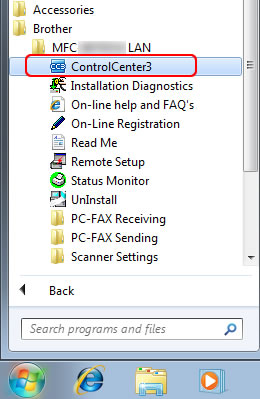
(Windows 8 nebo novější)-
Windows 8
Na úvodní obrazovce klikněte na tlačítko. Pokud se na úvodní obrazovce nezobrazí, klikněte pravým tlačítkem myši na prázdné místo a poté klikněte na možnost Všechny aplikace z lišty.
(Windows 10)
klepněte na tlačítko (Start) => (Všechny aplikace =>) Brother.
tlačítko (Start) => (Všechny aplikace =>) Brother. - Klepněte na Brother Utilities.
- Vyberte název modelu z rozbalovacího seznamu.
- Klikněte na ControlCenter.
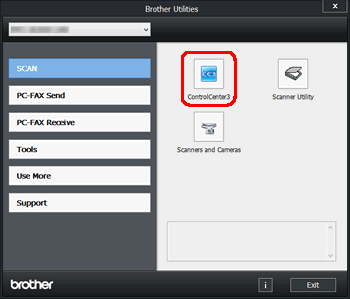
-
Windows 8
-
Pokud se okno programu zcela neotevře, klikněte na ikonu CC3 na hlavním panelu.
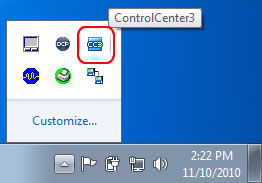
-
Klepněte na tlačítko Konfigurace a poté zvolte Skenovat => Soubor. Zobrazí se obrazovka konfigurace „skenování do souboru“.
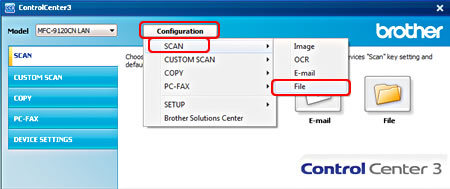
-
Klepněte na kartu tlačítko zařízení pro skenování pomocí klávesy skenování zařízení Brother nebo karty tlačítka Software pro skenování v softwarové aplikaci ControlCenter.

-
V poli Cílová složka se zobrazí výchozí umístění všech souborů naskenovaných pomocí tlačítka Skenovat do souboru. Chcete-li zobrazit naskenované dokumenty, musíte otevřít tuto složku.
-
Chcete-li změnit výchozí cílovou složku, vyhledejte umístění, do kterého chcete soubory uložit, a klikněte na OK. Do tohoto umístění budou uloženy všechny následující skeny pomocí tlačítka Skenovat do souboru.

Související modely
DCP-130C, DCP-135C, DCP-145C, DCP-150C, DCP-165C, DCP-195C, DCP-330C, DCP-350C, DCP-357C, DCP-365CN, DCP-375CW, DCP-385C, DCP-387C, DCP-395CN, DCP-540CN, DCP-560CN, DCP-585CW, DCP-6690CW, DCP-7030, DCP-7040, DCP-7045N, DCP-770CW, DCP-8070D, DCP-8085DN, DCP-9010CN, DCP-9040CN, DCP-9042CDN, DCP-9045CDN, DCP-J125, DCP-J315W, DCP-J515W, DCP-J715W, MFC-235C, MFC-240C, MFC-250C, MFC-260C, MFC-290C, MFC-295CN, MFC-440CN, MFC-465CN, MFC-490CW, MFC-5460CN, MFC-5490CN, MFC-5895CW, MFC-6490CW, MFC-7320, MFC-7440N, MFC-7840W, MFC-790CW, MFC-8370DN, MFC-8380DN, MFC-8880DN, MFC-9120CN, MFC-9320CW, MFC-9440CN, MFC-9450CDN, MFC-9840CDW, MFC-J220
